Det snabbaste sättet att slå på/stänga av Pixels ficklampa – även när skärmen är låst

Med all högteknologisk magi som finns på dagens smartphones är det enklaste och mest praktiska verktyget kanske ficklampan. Om du har en Google Pixel-modell är det lättare att tända och släcka ficklampan var som helst.
På Android 12 kan du svepa nedåt från toppen av låsskärmen för att öppna snabbinställningar och växla ficklampan. Du kan göra samma sak på hemskärmen eller vilken app som helst, men det kan ta två svep eller två fingrar om ficklampan inte är direkt synlig. Om du inte har något emot att prata med Google Assistant kan det här vara ett bekvämare sätt att byta ficklampa.
Båda alternativen är dock inte lika bekväma som en ficklampa, de har alla enkla på/av-knappar . Tredjepartsappar som Shake Torch kan hjälpa dig genom att ge dig ytterligare en genväg för att växla telefonens bakre LED, men Google har äntligen gett ett bättre alternativ med Android 13-uppdateringen.
I likhet med Back Tap för iOS låter Quick Tap dig aktivera genvägar till appar och aktiviteter genom att snabbt dubbelklicka på baksidan av din Android-enhet, men detta är bara tillgängligt på Pixel 4a (5G) och nyare modeller. Om det är vad du har är det enkelt att sätta upp en ny favoritgest.
Steg 1: Öppna Snabbåtkomstinställningar
För att komma igång, öppna Inställningar-appen, gå till System-sektionen, välj Gester-menyn och tryck sedan på ”Snabbtryck för att starta åtgärder.”
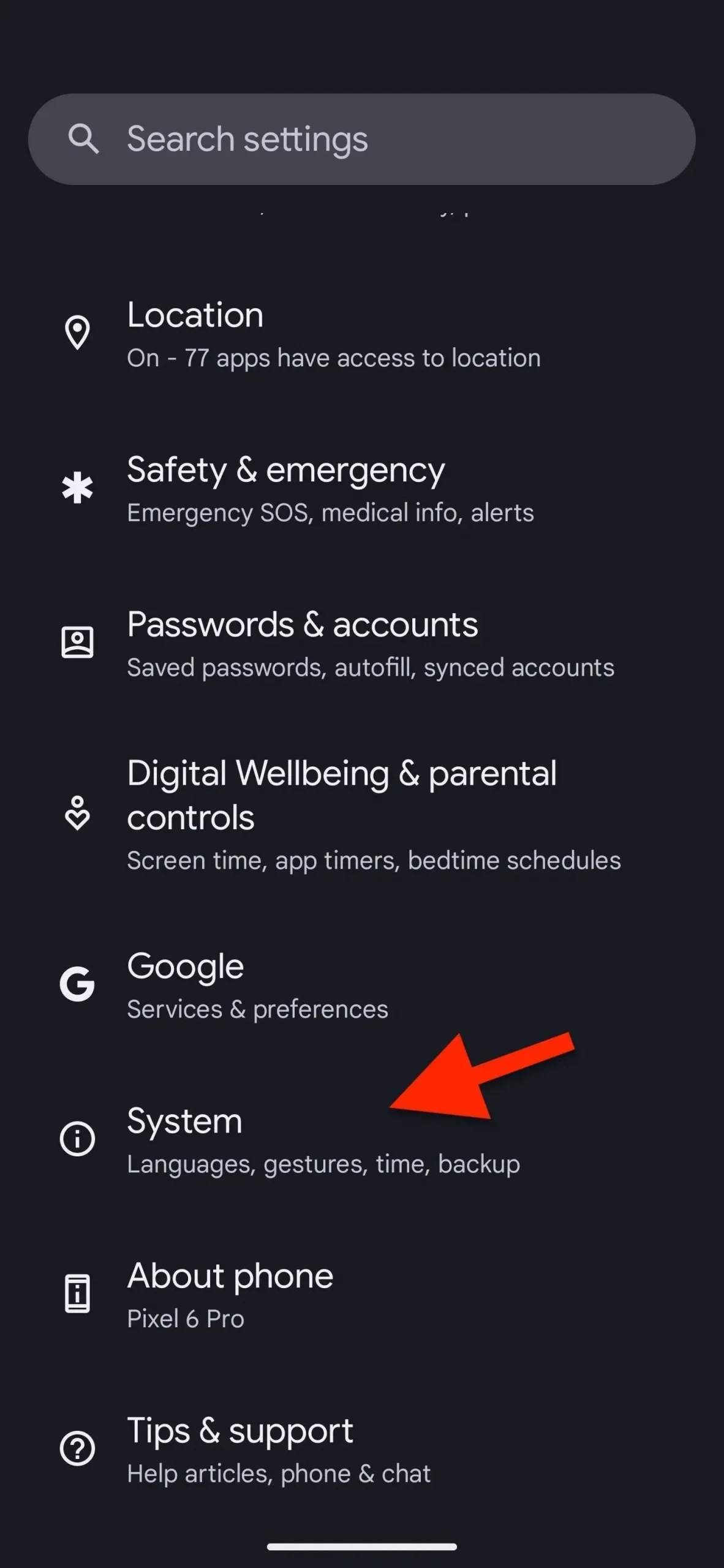
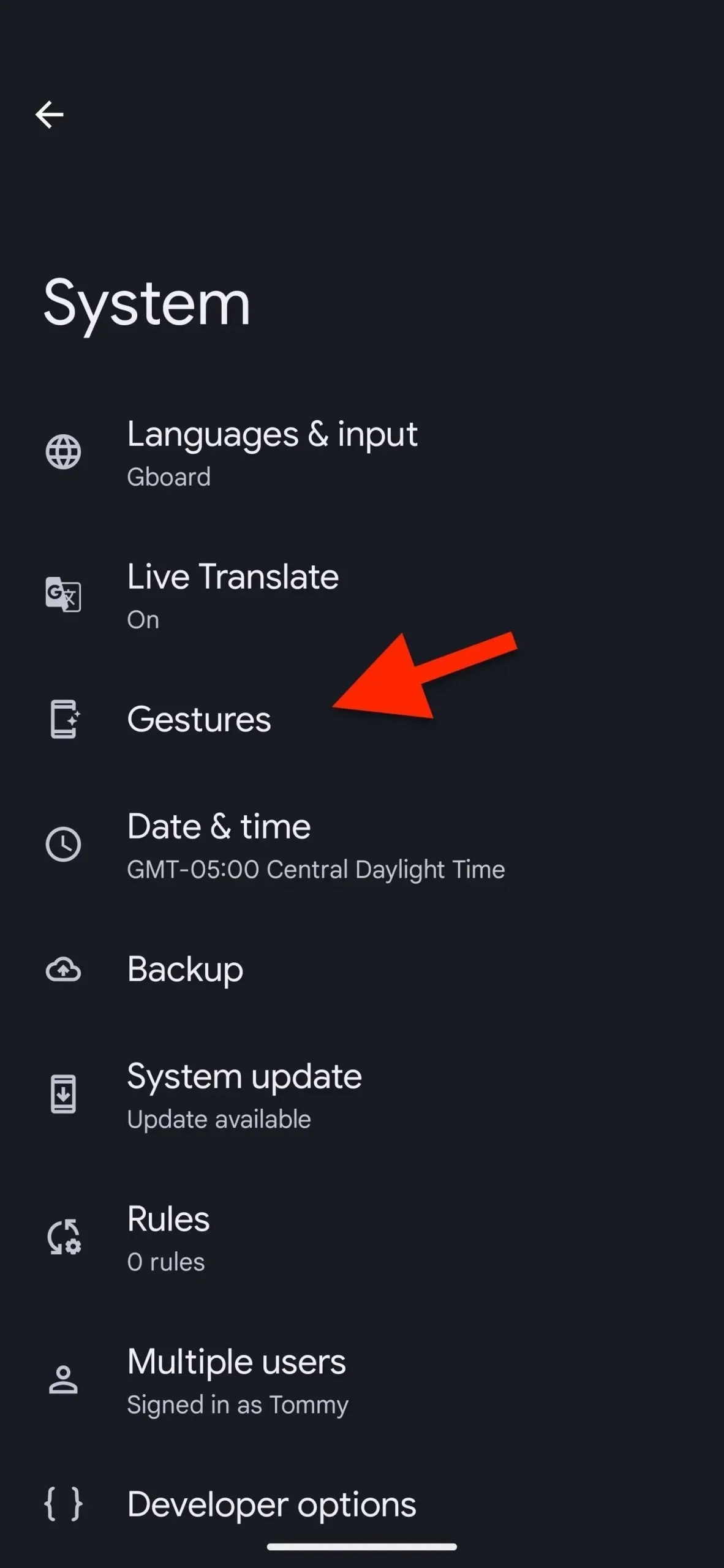
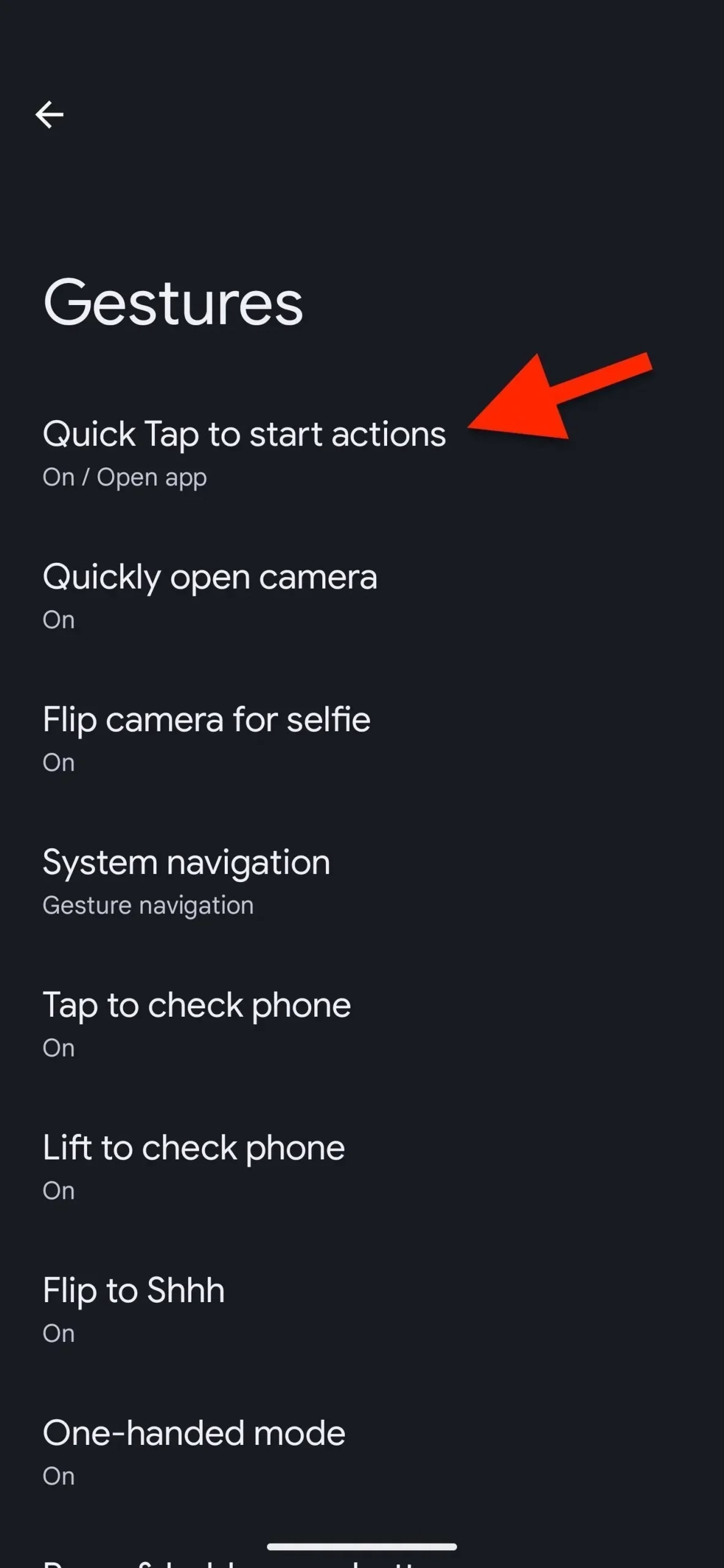
Steg 2: Installera Quick Tap to Switch ficklampa
Slå på växeln ”Använd snabbtryck” högst upp om den inte redan är på, bläddra sedan och välj alternativet ”Växla ficklampa”. Det är allt.
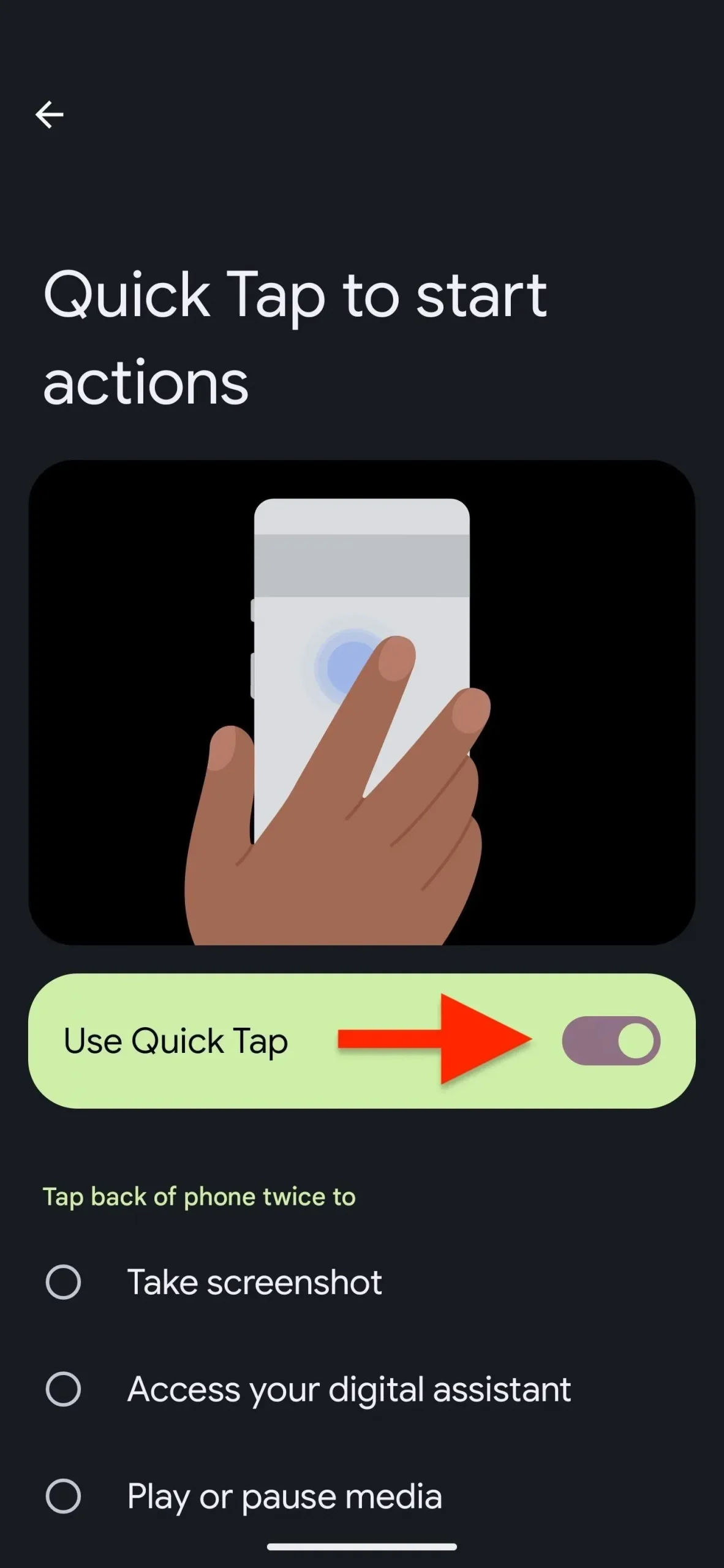
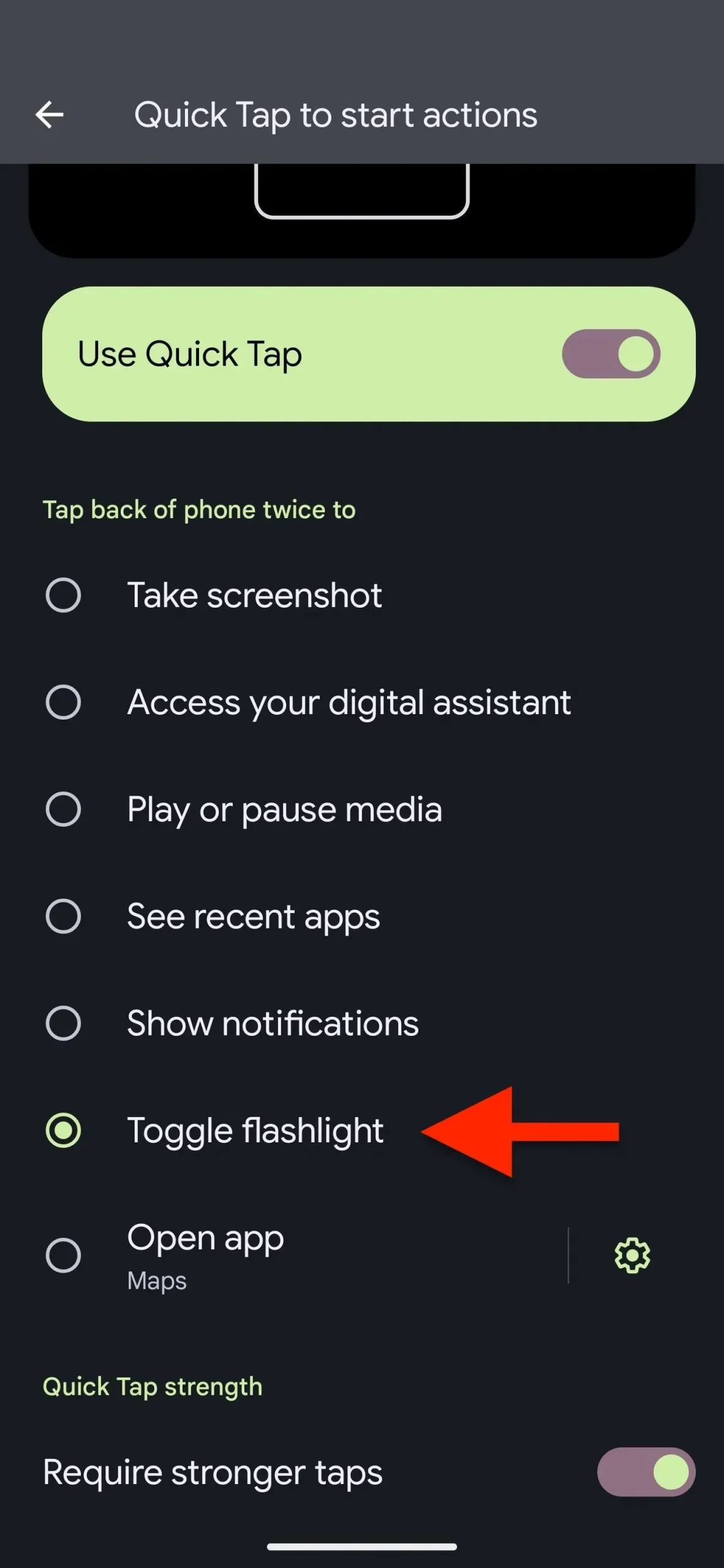
Råd. Om du senare tycker att dubbeltrycksgesten är för känslig, aktivera Kräv starkare beröring för att förhindra att ficklampan avfyras av misstag.
Steg 3 Slå på/stänga av ficklampan
Nu behöver du bara dubbelknacka på baksidan av din telefon för att slå på ficklampan, även om skärmen är låst. Upprepa åtgärden för att stänga av den.
Ibland är det lätt att glömma att ficklampan fortfarande är tänd, till exempel när du är ute i starkt solsken eller när du av misstag tänder lampan. För att hjälpa till med detta har Google också en ”Att ögonblick”-funktion för pixlar som har en ficklampsavisering lagt till från juni 2022.
Om den är på, kommer du att se en ”Ficklampa på”-varning på din startskärm eller låsskärm, och genom att trycka på widgeten släcks ficklampan.
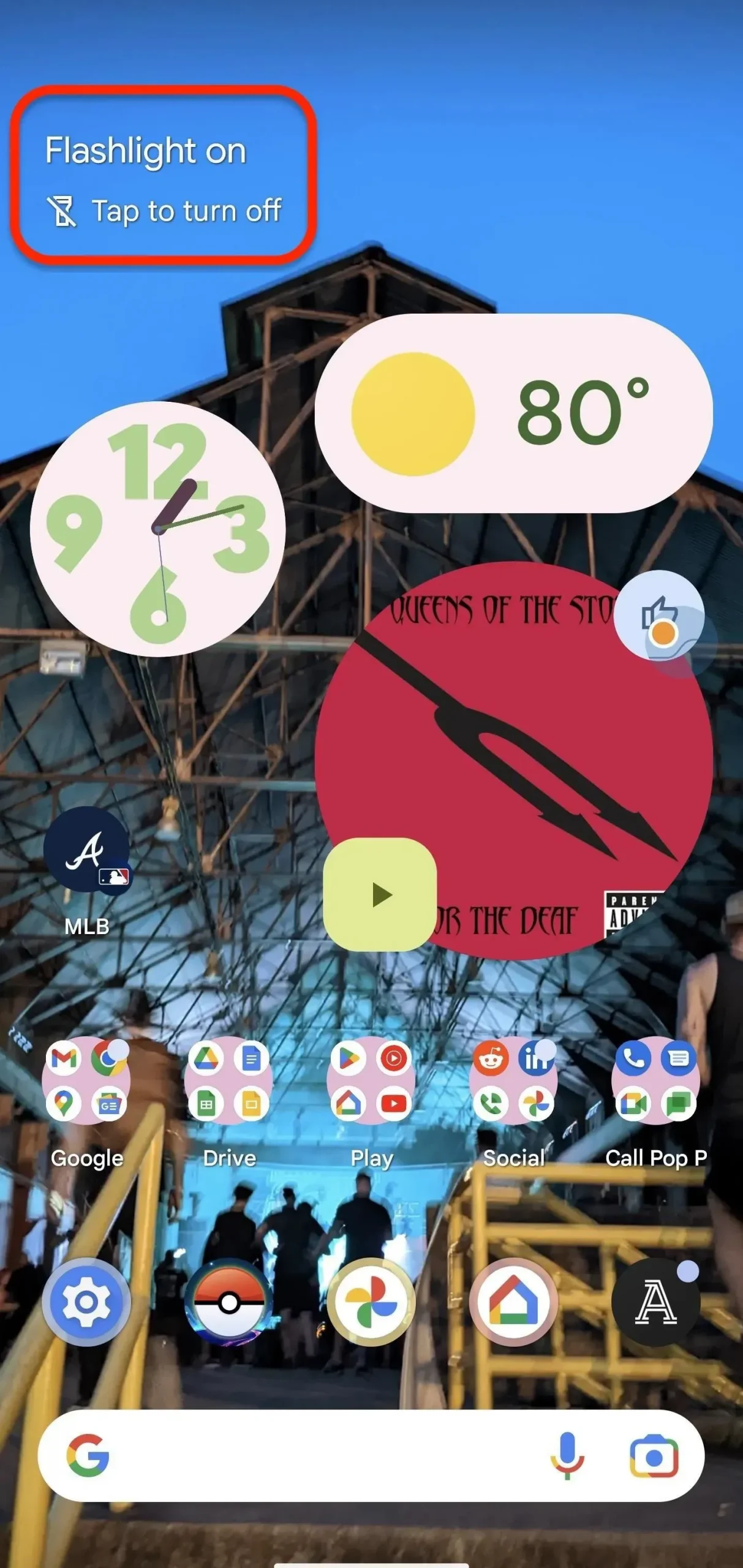
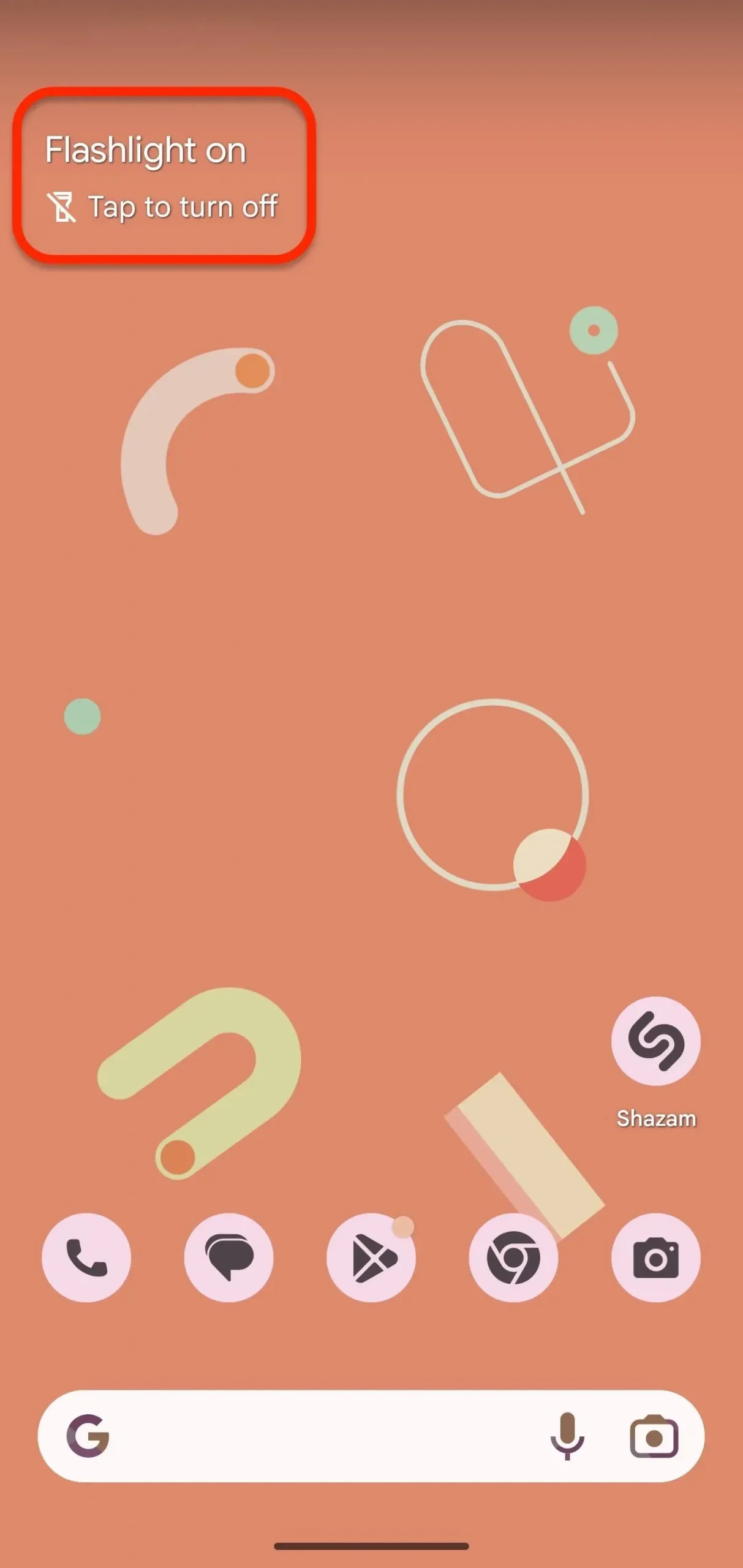
Om du inte ser det, öppna Inställningar och sök efter ”look”. Välj Kort från resultaten för Pixel Launcher. Se till att den är påslagen i dina heminställningar, tryck på kugghjulet bredvid och aktivera alternativet ficklampa om det är avstängt.
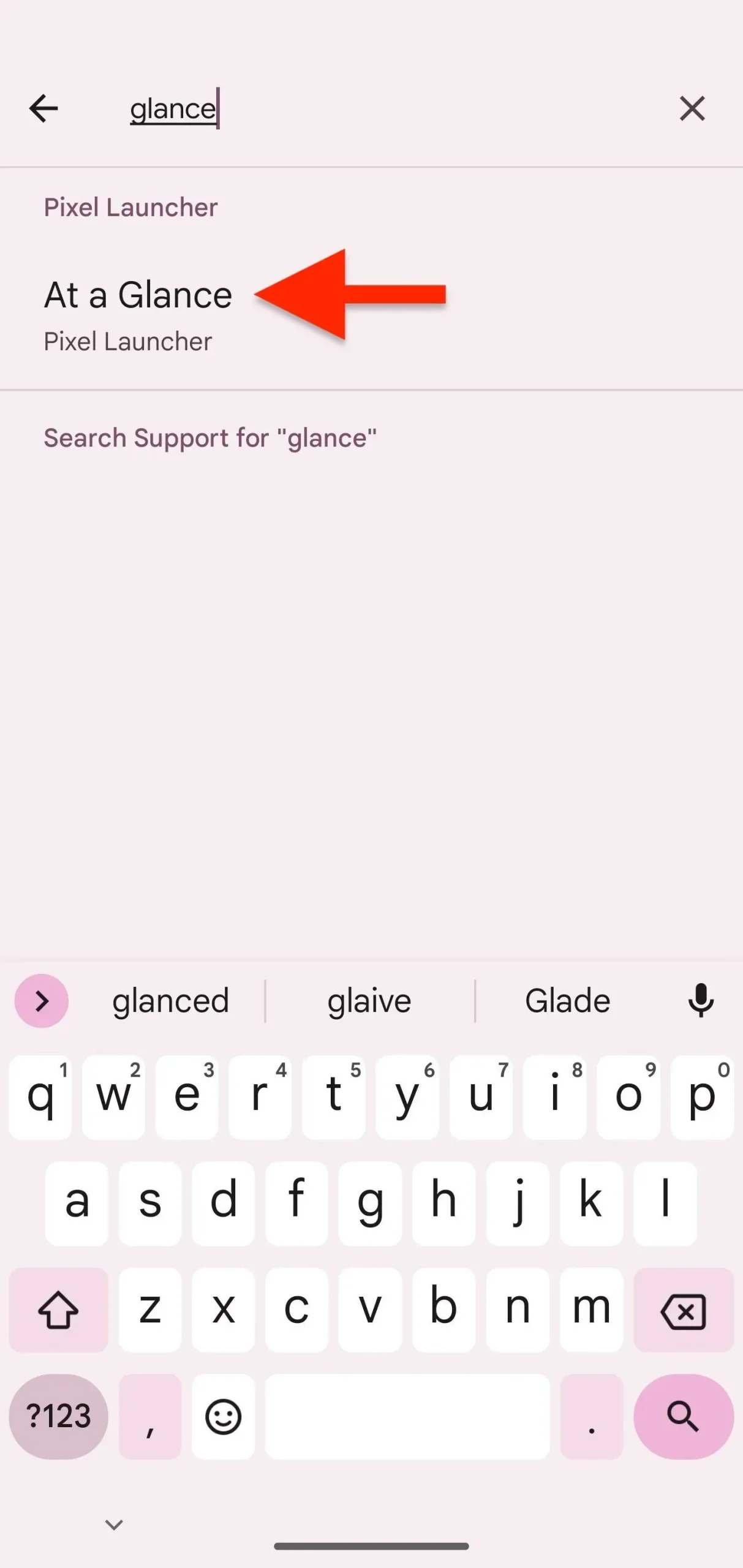
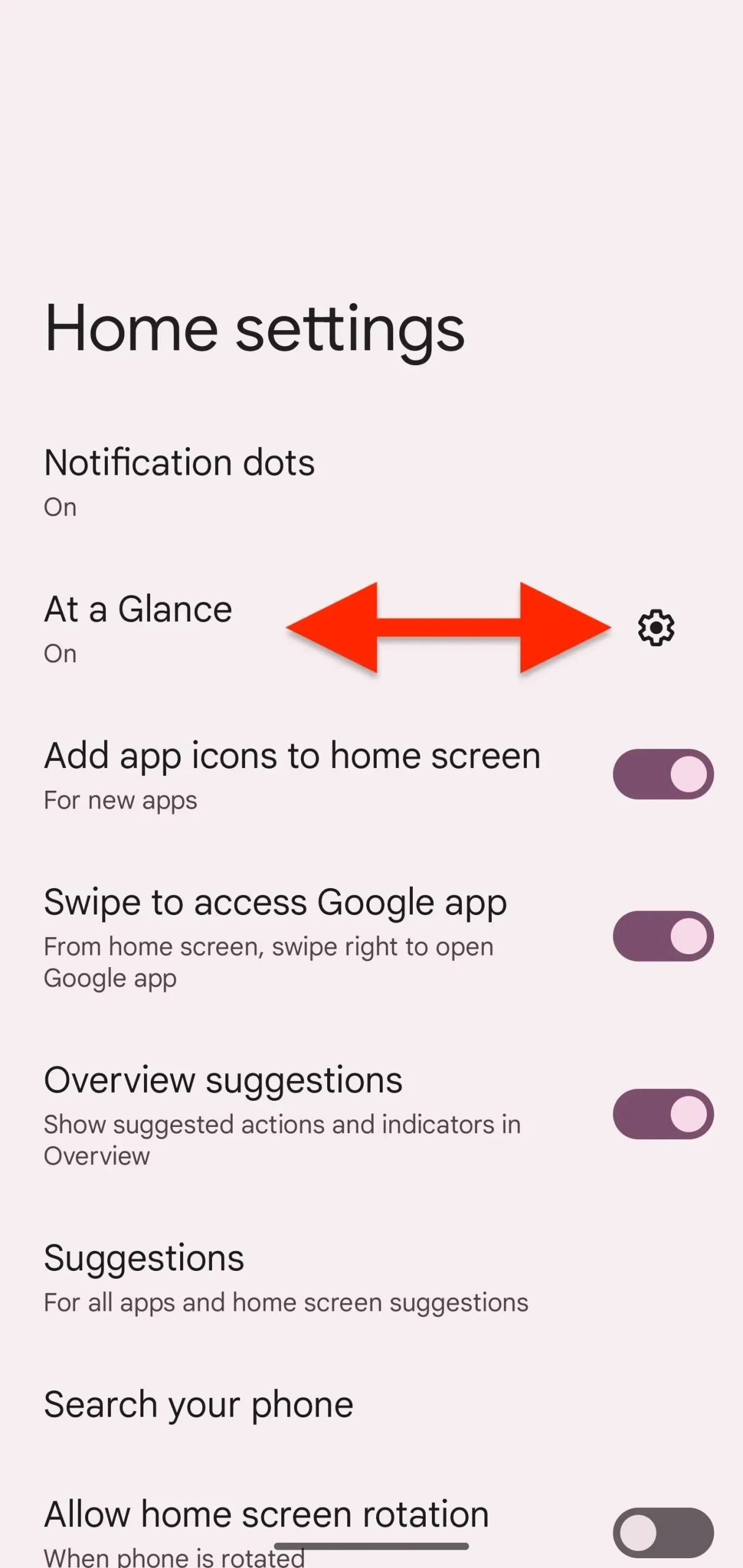
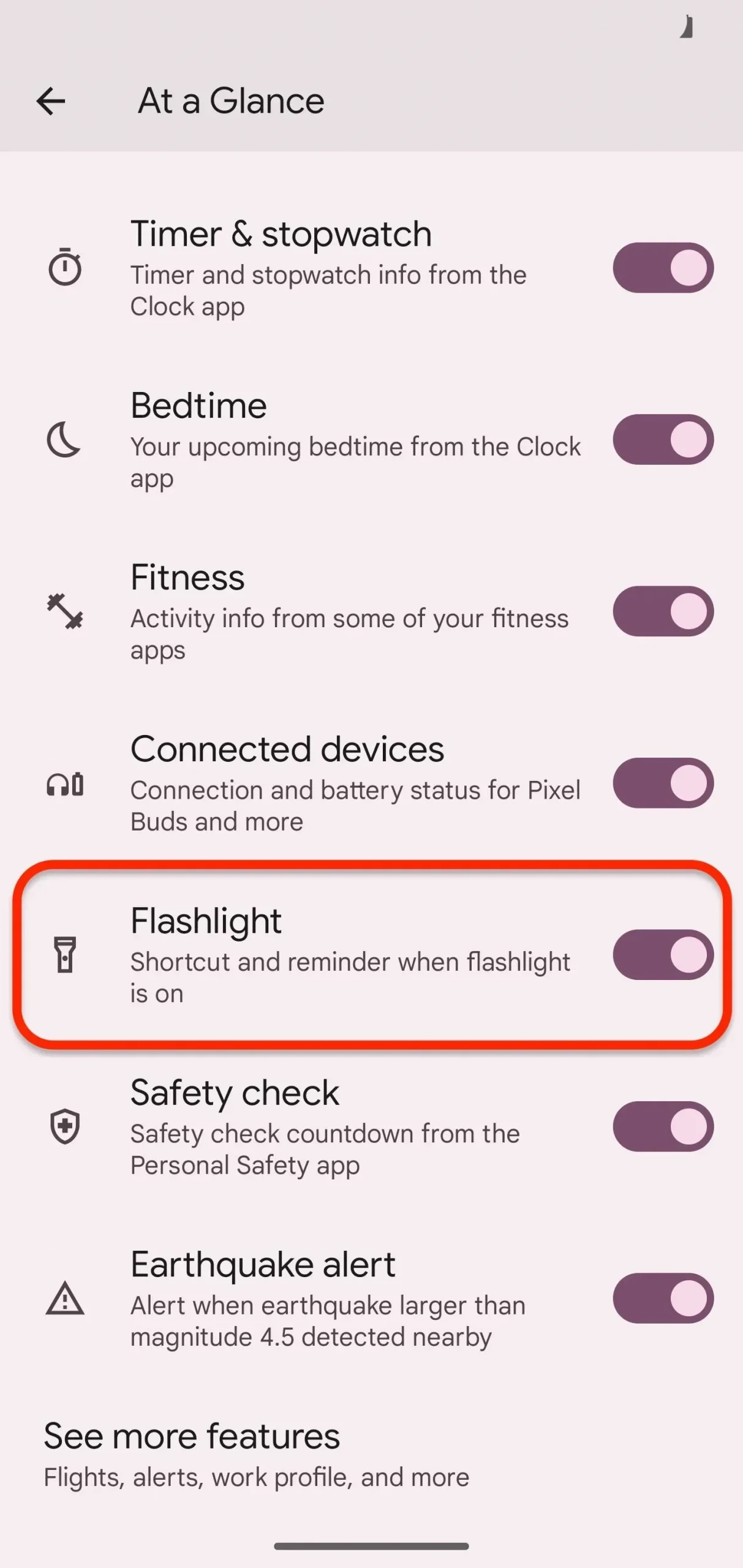
Andra sätt att byta ficklampa
Om du hellre vill använda Quick Tap för andra ändamål, som att öppna en specifik app eller funktion i en app, finns det några alternativ som är enkla nog också. Dessa kommer att vara dina metoder om du har en Google Pixel 4a eller äldre.
- Snabbinställningspanel: Svep nedåt från toppen av låsskärmen (den måste vara aktiv) för att öppna snabbinställningarna och växla ficklampan. Gör samma sak på startskärmen eller i vilken app som helst, men det kan ta två svep eller två fingrar om ficklampan inte syns direkt. Du kan redigera dina brickor för att flytta ficklampan till första raden för snabbare åtkomst.
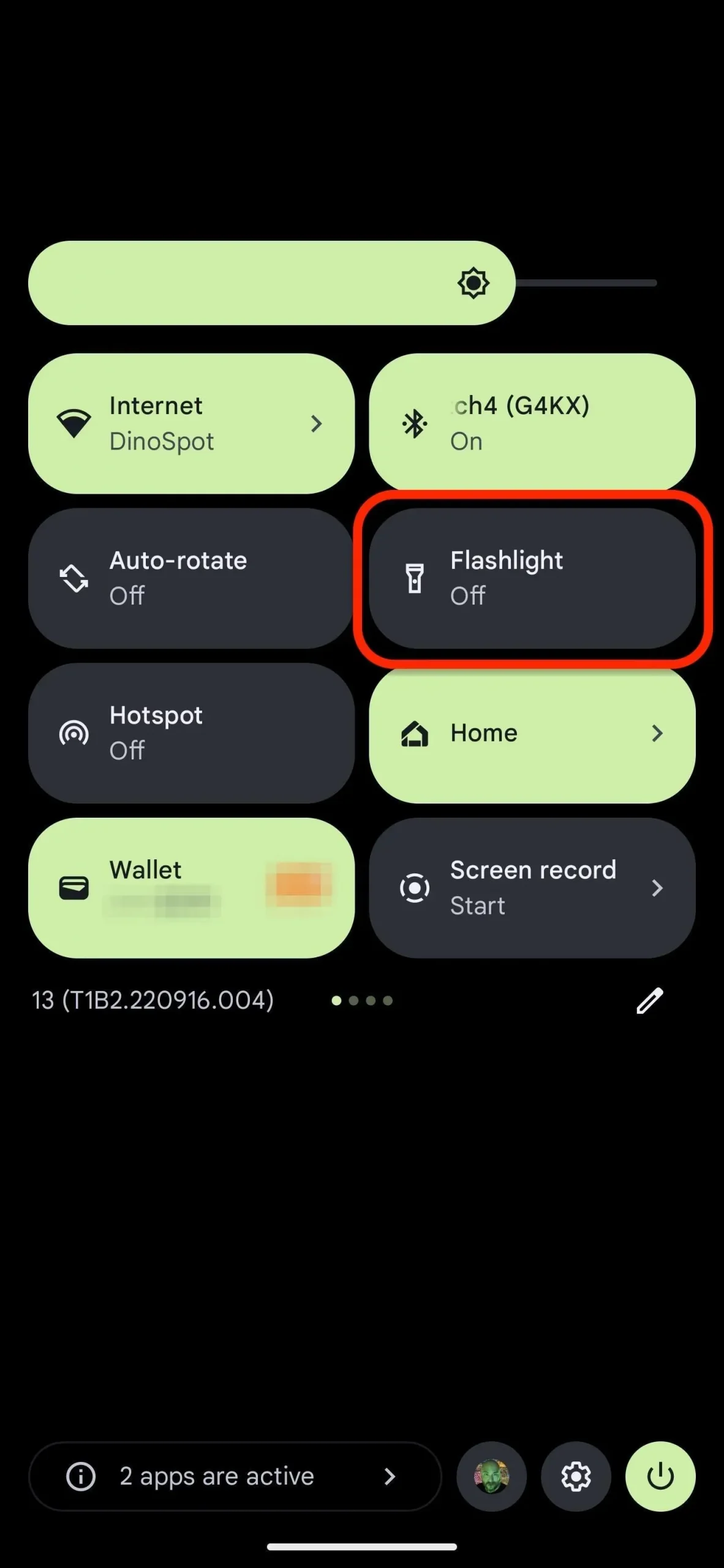
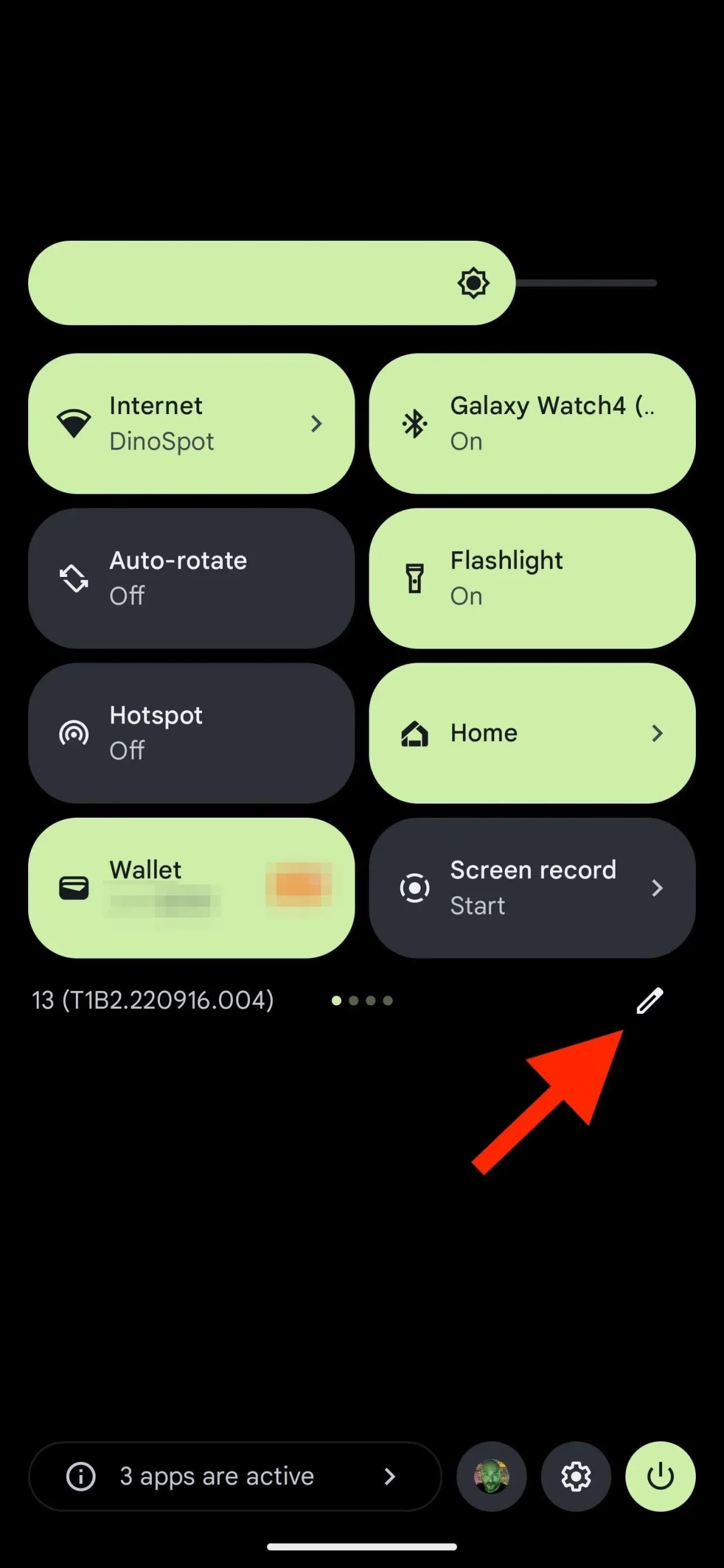
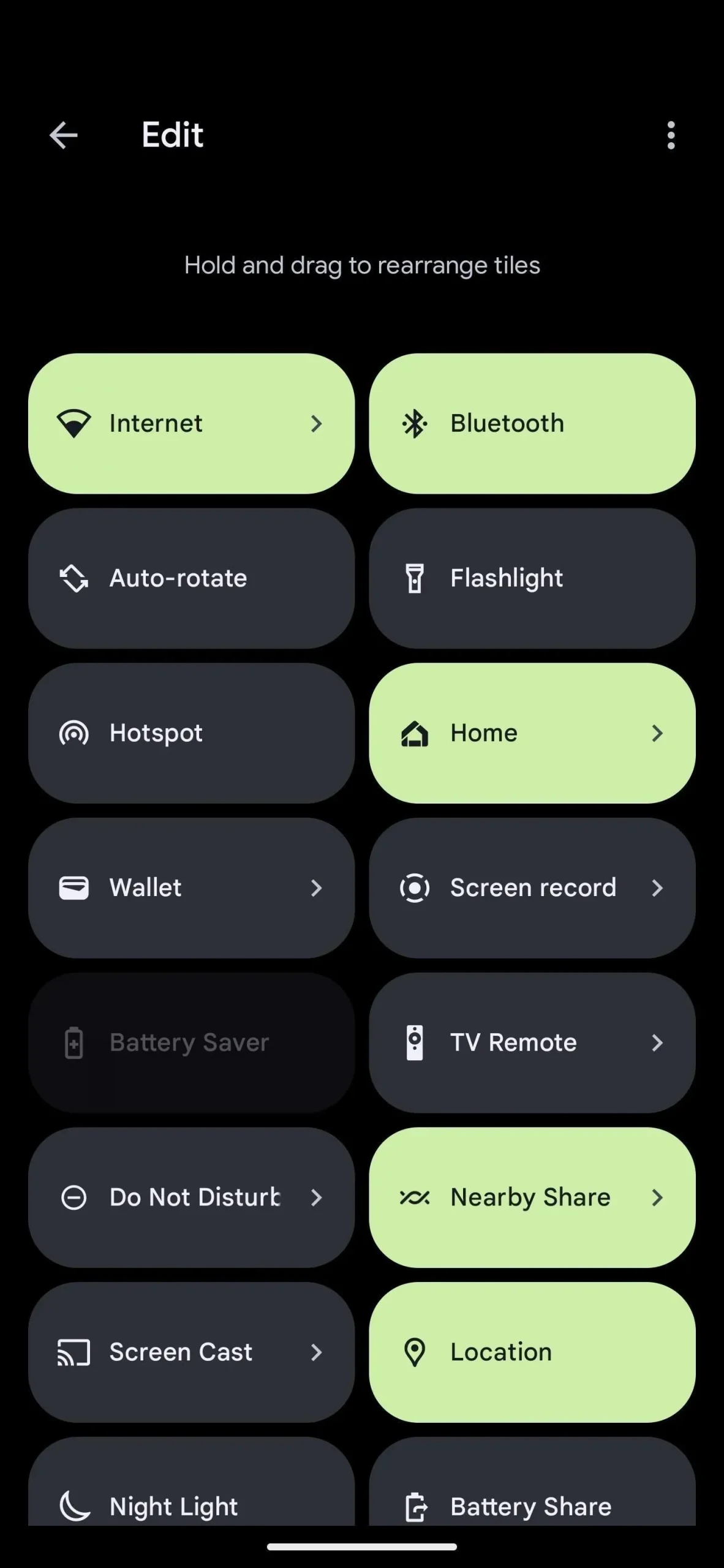
- Google Assistant: Det är ganska enkelt om du väljer Google Assistant. Säg bara ”Ok Google, slå på ficklampan.” Du kommer då att ha en strömbrytare på skärmen för att stänga av den igen. Den här metoden fungerar även om din skärm är låst om Google Assistant är inställd på att fungera med en låst skärm.
- Magiska trollformler: Om du är ett Harry Potter-fan kan du säga ”OK Google, lumos” för att få Google Assistant att tända ficklampan. Resten av metoden är exakt samma som Google Assistant-metoden, förutom att du kan använda kommandot ”nox” för att stänga av den.
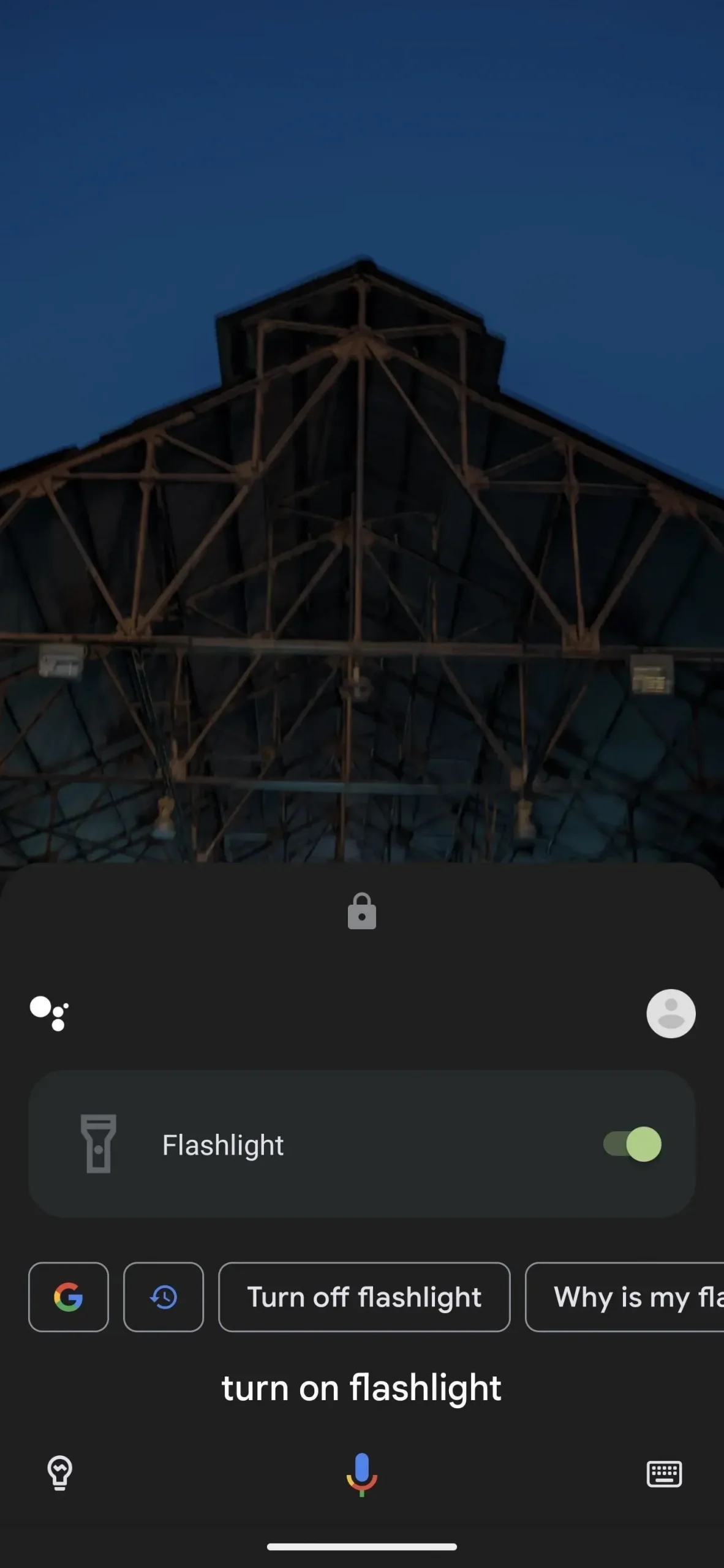
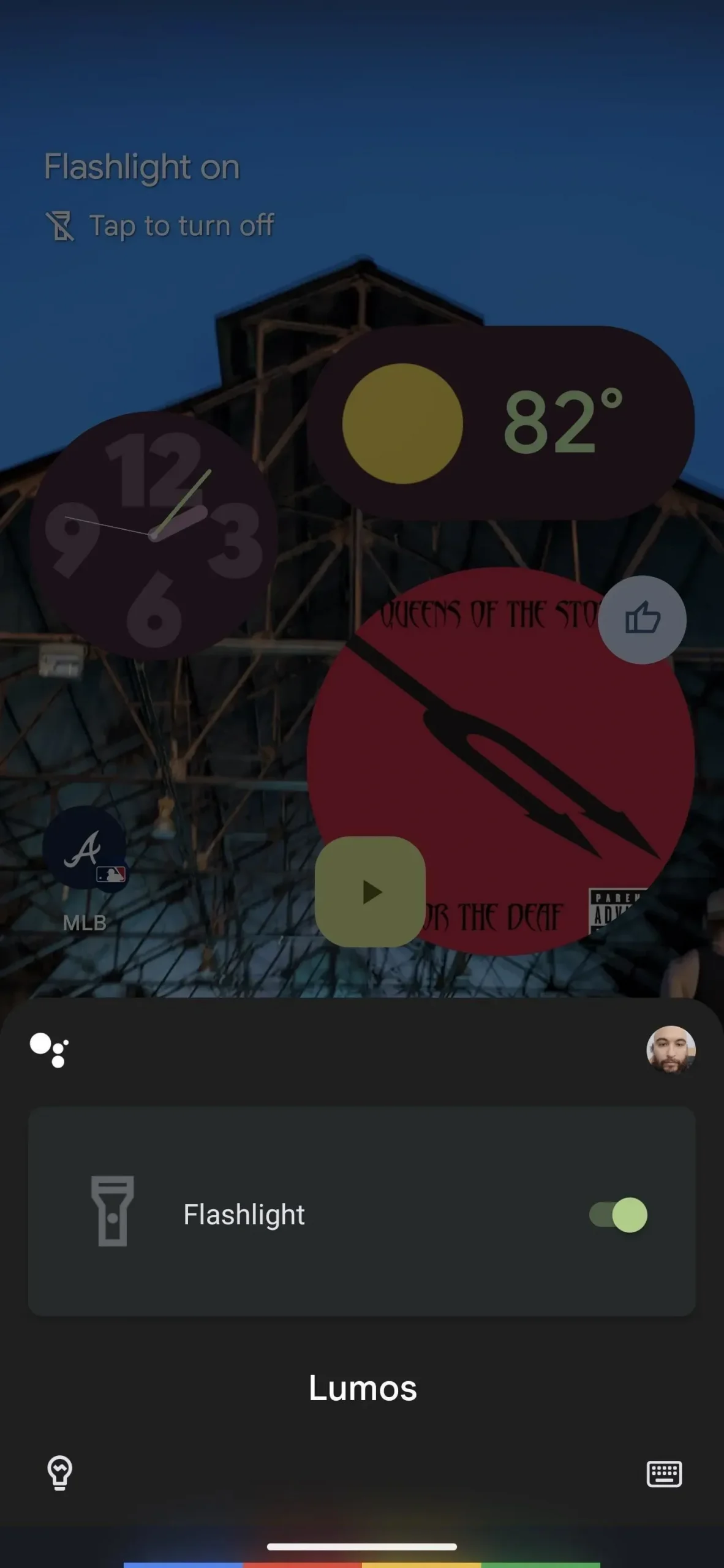
Lämna ett svar